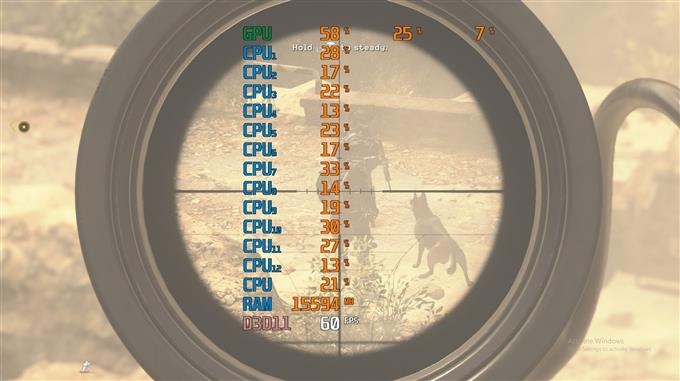בין אם אתה סקרן לגבי ביצועי המשחק או פתרון בעיות במחשב שלך, לא כדאי לדעת כיצד לבדוק את המסגרת (FPS), שימוש במעבד, שימוש ב- GPU ופרטים רלוונטיים אחרים על המתקן שלך. אם אתה גיימר, לדעת כיצד לפקח על המערכת שלך חשוב אפילו יותר לתת לך יתרון או לשפר את ביצועי המחשב שלך.
אפילו גיימרים מזדמנים ימצאו מעקב אחר החומרה שלהם מעניין שכן הם מראים ביצועים בזמן אמת של הכרטיס הגרפי, המעבד או המערכת בכלל..
במדריך זה, נראה לך כיצד לראות את המכונה שלך פועלת על ידי מעקב אחר מדדים עיקריים כמו מסגרת (FPS), שימוש במעבד, שימוש ב- GPU ומידע נוסף בזמן שאתה משחק. אנו נשתמש בתוכנת MSI Afterburner הפופולרית ובצמד שלה, שרת הסטטיסטיקות של Rivatuner. שתיהן תוכנות ידועות שבמקור נועדו לסייע לגיימרים לחסום את ה- GPU שלהם בנוחות. למרות שאנו לא כאן כדי להראות לכם כיצד לבצע overclock, אנו מוצאים את MSI Afterburner ו- Rivatuner Statistics Server פשוטים לשרת את מטרתנו.

שלבים קלים לפיקוח על שימוש ב- FPS, במעבד ובשימוש ב- GPU בזמן המשחק
מעקב אחר ביצועי המחשב וקבלת משוב בזמן אמת להכרת FPS, שימוש במעבד, שימוש ב- GPU וכו 'זה ממש קל. למד מה עליך לעשות על ידי ביצוע השלבים שלהלן.
שלב 1: הורד והתקן את MSI Afterburner ו- Rivatuner Statistics Server (RTSS)
בדפדפן שלך, עבור לאתר הרשמי של MSI. לאחר מכן, גלול מטה עד שתראה את כפתור ההורדה של MSI Afterburner.

לאחר הורדת קובץ ההתקנה, פתח אותו באמצעות התוכנית המועדפת עליך כמו Winzip או Winrar ואז התקן את התוכנה.

וודא שאתה מתקין גם את ה- MSI Afterburner וגם את RTSS.
שלב 2: קבע את תצורת Afterburner
לאחר ההתקנה, הפעל את MSI Afterburner ונפתח הגדרות (סמל גלגל השיניים) תַפרִיט.
ואז, עבור אל מעקב בכרטיסייה ובחר את הפריטים בקטע גרף שברצונך לפקח.

לכן, אם ברצונך לקבל מידע בזמן אמת על FPS, שימוש במעבד ושימוש ב- GPU, עליך לוודא כי סימן הסימון עבור שימוש ב- GPU, שימוש במעבד, ו נמרץ פעילים.

אם אתה רוצה לדעת כיצד כל ליבת מעבד עובד, אתה יכול גם לאפשר את כל המעבדים ברשימה. לדוגמה, אם ברשותך 12 מעבד, וודא שאתה לוחץ על סימני התיוג עבור CPU1-12.
לאחר שהפעלת כבר את הפריטים שברצונך לפקח, סמן אותם וודא שאתה לוחץ על התיבה המציינת הצג בתצוגה על המסך.

וודא שאתה עושה זאת עבור כל הפריטים בקטע הגרף שהפעלת. על הכרטיסייה מאפיינים לכל פריט להופיע ב- OSD.

עכשיו לאחר שבחרת את המידע הדרוש לך, לחץ על להגיש מועמדות בתחתית ולחץ על בסדר.
שלב 3: שנה את גודל הגופן ב- RTSS
זוכר RTSS? תצטרך את זה לשם דבר אחד (אם כי יש לו כמה אפשרויות מתקדמות אחרות) בלבד וזה לשנות את גודל הגופן המועדף עליך בשכבת העל של MSI Afterburner..

אתה יכול להפוך את גודל הגופן לקטן או גדול יותר בהתאם לבחירתך עם RTSS. לעשות את זה,
פתח RTSS ומצא זום לתצוגה על המסך. הזז את המחוון ימינה או שמאלה כדי להגדיל את גודל הגופן או קטן יותר.
זהו זה! עכשיו אתה יכול לבדוק בזמן אמת את ה- FPS של המחשב שלך, השימוש במעבד, השימוש ב- GPU ועוד כשאתה במשחקים.
בקר בערוץ YouTube שלנו ב- Android לקבלת סרטונים נוספים לפתרון בעיות.